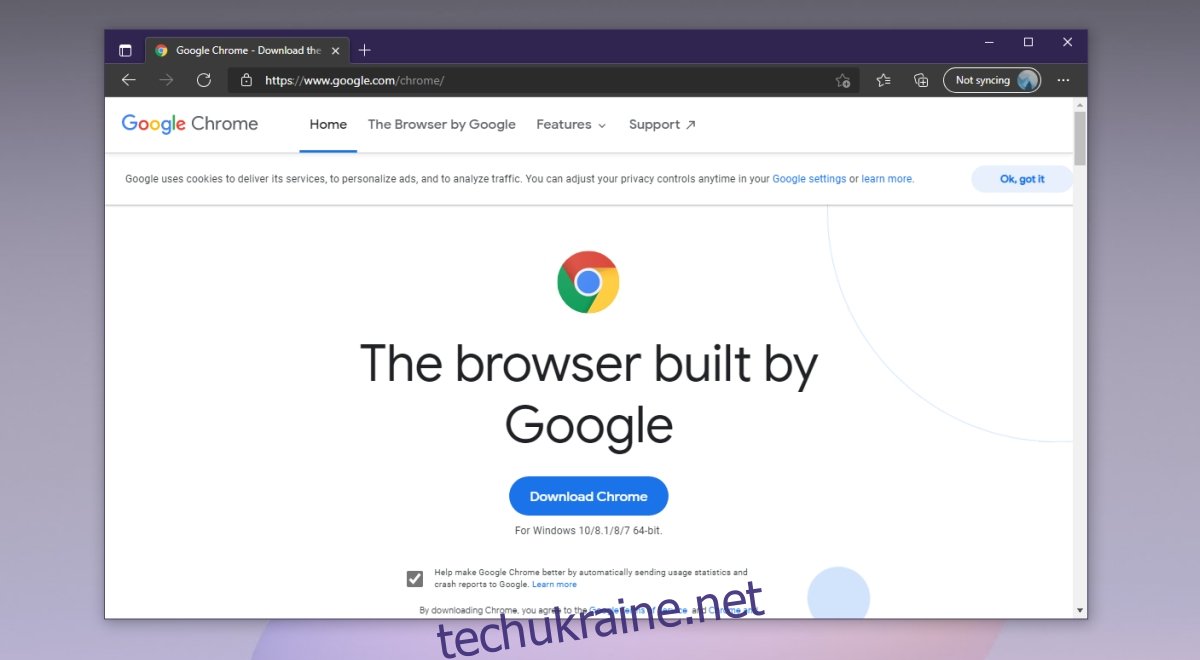Google Chrome – це сучасний браузер номер один для настільних комп’ютерів. Він має найбільшу кількість користувачів/часток ринку. Для порівняння, такі конкуренти, як Firefox і Opera, контролюють лише невелику частку ринку браузерів.
Незважаючи на те, наскільки популярним є Google Chrome, він не попередньо встановлений на Windows або macOS. Обидві операційні системи мають власні стандартні браузери. Тим не менш, браузер доступний для Windows, macOS та Linux. Користувачі можуть легко встановити його безкоштовно.
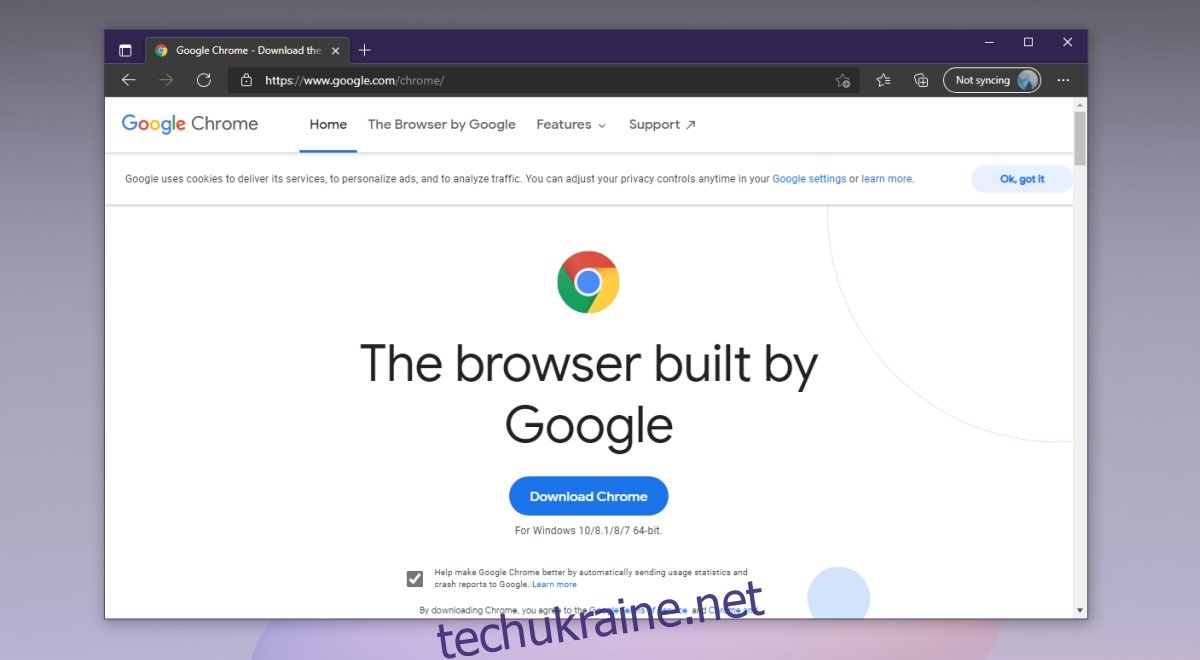
Завантажте браузер Google Chrome
Щоб завантажити Google Chrome, вам потрібно використовувати браузер. І Windows 10, і macOS мають стандартний браузер, який можна використовувати для завантаження Chrome.
У Windows 10,
Відкрийте Microsoft Edge.
Відвідайте Сторінка завантаження Chrome.
Натисніть Завантажити Chrome.
Після завантаження файлу запустіть його.
Програма встановлення завантажить більше файлів і встановить браузер.
На macOS,
Відкрийте Safari.
Відвідайте Сторінка завантаження Chrome.
Натисніть Завантажити Chrome.
Виберіть процесор, який має ваш Mac, тобто Intel або M1.
Після завантаження файлу відкрийте його.
Chrome буде встановлено (надайте йому додатковий дозвіл під час виконання).
Встановити Google Chrome браузером за замовчуванням
Якщо ви плануєте використовувати Google Chrome як браузер за замовчуванням, вам доведеться змінити браузер за замовчуванням на робочому столі. Переконайтеся, що ви правильно встановили Chrome, а потім виконайте наведені нижче дії.
На Windows 10;
Відкрийте програму Налаштування за допомогою комбінації клавіш Win+I.
Перейдіть до програми.
Виберіть вкладку «Програми за замовчуванням».
Натисніть кнопку браузера за замовчуванням.
Виберіть Chrome.
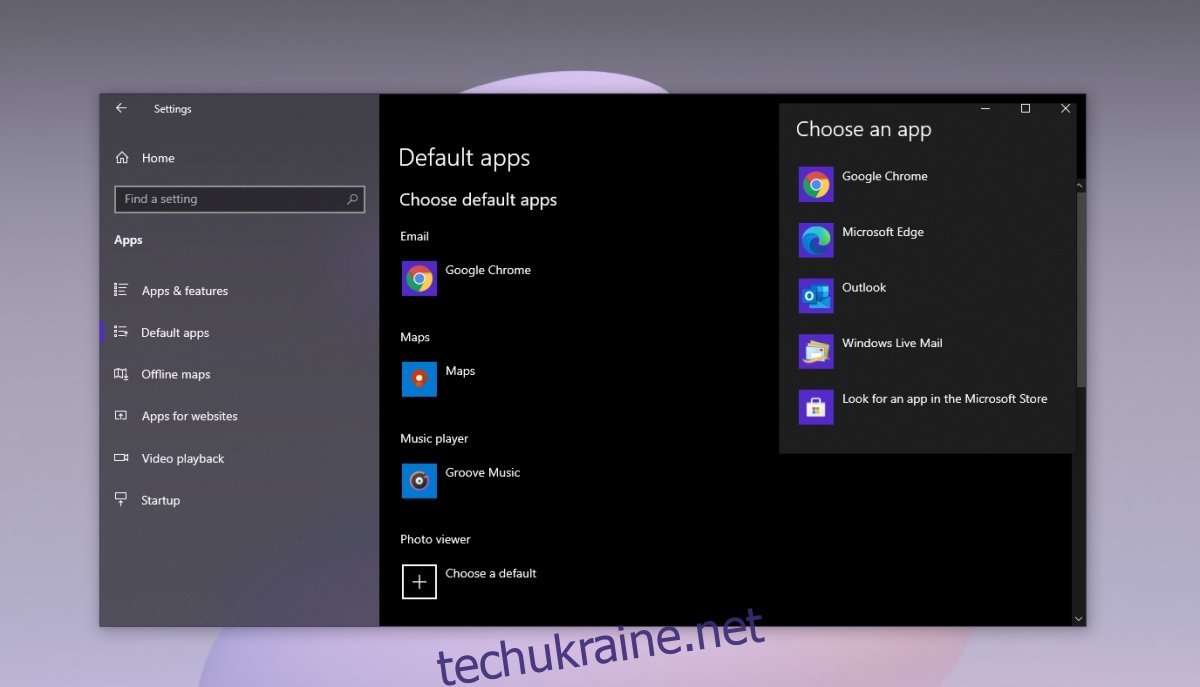
На macOS;
Відкрийте Системні налаштування.
Ідіть до генерала.
Відкрийте спадне меню веб-переглядача за замовчуванням.
Виберіть Google Chrome.
Налаштуйте Google Chrome для використання
Google Chrome можна використовувати для перегляду, щойно ви його встановите. Додаткових змін не потрібно вносити. Встановлення браузера як браузера за замовчуванням необов’язкове і робиться лише для зручності.
Коли ви вперше відкриєте Google Chrome, він попросить вас увійти за допомогою облікового запису Google. Це дозволить вам синхронізувати свою інформацію, як-от дані форм, історію, закладки, розширення тощо, з усіма іншими примірниками Chrome, встановленими на інших ваших комп’ютерах. Це також дозволить вам надсилати посилання з одного браузера до іншого, наприклад, із Chrome, встановленого на ПК з Windows, до Chrome, встановленого на Mac.
Ви можете пропустити вхід і використовувати Google Chrome без облікового запису.
Канали випуску Google Chrome
Коли користувачі завантажують Google Chrome, вони завантажують основну/стабільну версію. У Chrome є дві інші версії, які користувачі можуть завантажити. Це експериментальні або бета-версії, які на кілька версій випереджають основну/стабільну версію.
Google Chrome Beta: Ви можете завантажити бета-версію Chrome тут для Windows і тут для macOS.
Google Chromium: ви можете завантажити Chromium тут.
Google Chrome Canary: цю версію не рекомендується використовувати, оскільки вона має нічні збірки, однак ви все одно можете встановити її, якщо хочете. Завантажте його тут.
Оновіть Google Chrome
Google Chrome буде регулярно перевіряти наявність оновлень і завантажувати їх, однак ви можете вручну перевірити наявність оновлень, коли захочете.
Відкрийте Google Chrome.
Натисніть кнопку додаткових параметрів (кнопка з трьома крапками) у верхньому правому куті.
Перейдіть до Довідка>Про Google Chrome.
На сторінці Інформація зачекайте, поки Chrome перевірить наявність оновлень.
Якщо оновлення доступне, воно буде завантажено.
Перезапустіть браузер, щоб встановити оновлення.
Перевірте версію Google Chrome
Щоб перевірити версію Google Chrome;
Відкрийте Google Chrome.
Натисніть кнопку додаткових параметрів (кнопка з трьома крапками) у верхньому правому куті.
Перейдіть до Довідка>Про Google Chrome.
Номер версії буде вказано вгорі.
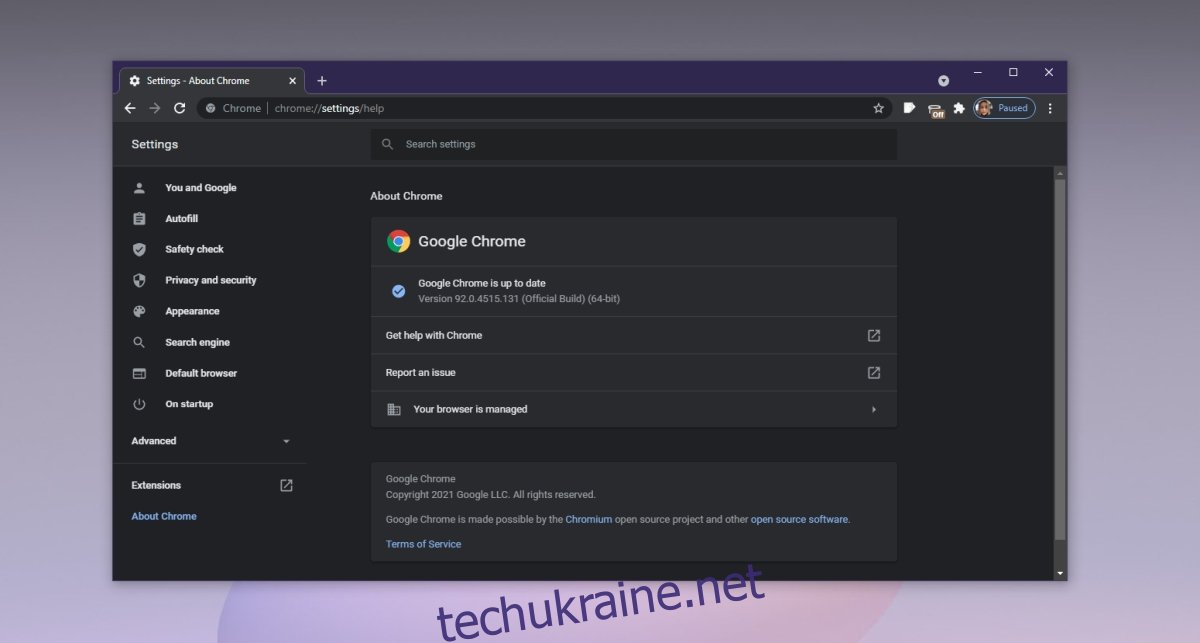
Функції Google Chrome
Google Chrome – не перший браузер, який представив перегляд із вкладками. У багатьох веб-переглядачах є перегляд із вкладками, але спочатку Chrome зміг керувати ним надзвичайно добре, кожною вкладкою було створено пісочницю як власний процес. Окрім кращого, оптимізованого перегляду, Chrome має такі функції;
Профілі: користувачі можуть створювати кілька профілів Chrome. Кожен профіль відокремлений від іншого зі своїми власними даними користувача.
Розширення: Веб-магазин Chrome має досить велику бібліотеку розширень, які можна встановити, щоб змінити роботу браузера та додаткові функції.
Вбудований захист: Chrome сповіщатиме користувачів, коли вони збираються відвідати незахищений веб-сайт, відомий тим, що розповсюджує шкідливий вміст, або потенційно небезпечний. Він також попереджає користувачів, якщо файл, який вони завантажують, може бути небезпечним.
Менеджер завантажень: Chrome має стандартний менеджер завантажень, який може призупиняти та відновлювати завантаження.
Трансляція: Google Chrome розроблено для роботи з Google Chromecast. Якщо у вас є пристрій Chromecast, ви можете транслювати на нього з браузера, не встановлюючи додаткових розширень.
Групування вкладок: користувачі можуть створювати групи вкладок, які вони відкривають у вікні, щоб все було організовано.
Вікна імен: користувачі можуть дати вікнам Chrome окремі назви, які полегшать ідентифікацію вікна в режимі перегляду багатозадачності на настільній операційній системі.
Мобільні версії: Google Chrome має функціональні та багатофункціональні мобільні версії. Chrome для мобільних пристроїв доступний як для iOS, так і для Android і має багато тих же функцій, що і його комп’ютерний аналог.
Недолік Google Chrome
Google Chrome – популярний браузер, але з часом він почав споживати все більше оперативної пам’яті. Раніше це було легким для системних ресурсів, однак з роками це змінилося. якщо у вас відкрито занадто багато вкладок і вікон, браузер може зависнути, уповільнити роботу решти системи і навіть вийти з ладу.
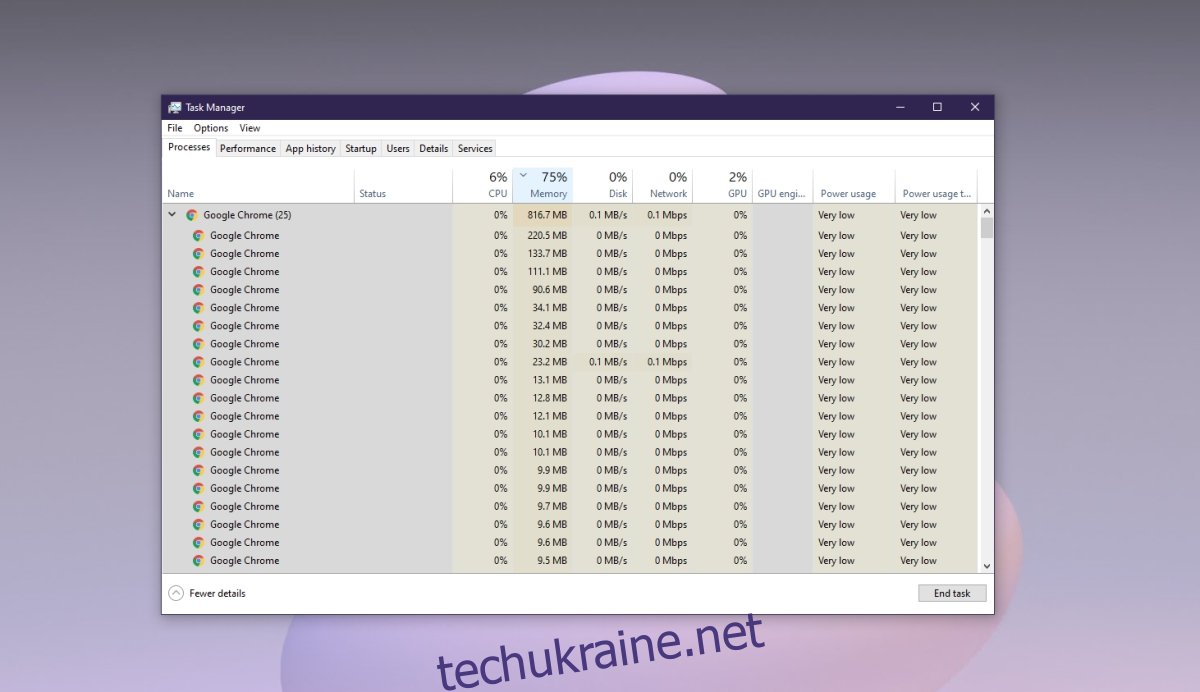
Висновок
Chrome — чудовий браузер завдяки движку, на якому він побудований. Саме це робить браузер настільки швидким і здатним працювати зі складними програмами браузера. Багато сучасних браузерів, таких як Safari, Edge та Opera, використовують один і той же движок через його швидкість та ефективність. Браузер має свої недоліки, але, незважаючи на це, мало що може зрівнятися з ним.